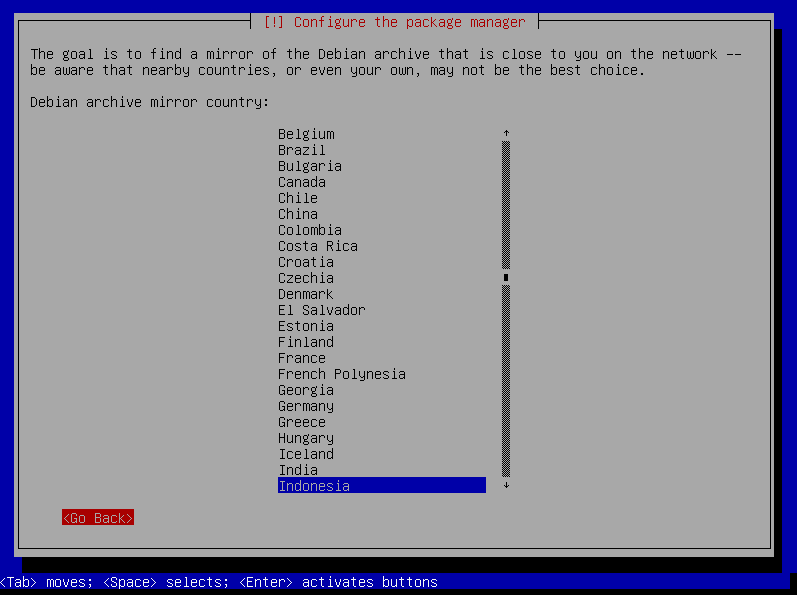Как установить бесплатную панель управления VestaCP ⚙️
27 февраля 2020
Виртуальный сервер
5 264
Время чтения ≈ 13 минут
При поиске хорошей бесплатной панели управления хостингом нередко возникают проблемы с недостаточно широким функционалом и\или отсутствием обновлений. Из-за этого найти свободное ПО, удовлетворяющее современным требованиям достаточно сложно.
Одной из лучших панелей управления с открытым исходным кодом считается VestaCP. Бесплатная панель управления VestaCP позволяет легко управлять несколькими веб-сайтами или базами данных, создавать и настраивать учетные записи e-mail и FTP. «Веста» достаточно проста в использовании. Ее легко установить, а базовые настройки не вызовут проблем даже у начинающих пользователей.
Ниже представлена подробная инструкция по установке VestaCP и изменению ее настроек. Статья пригодится начинающим и профессиональным администраторам сайта, программистам и владельцам ресурсов.
Системные требования и поддерживаемые ОС
VestaCP широко популярно, благодаря минимальными требованиями к системе и широкому спектру поддерживаемых платформ. Установить ее можно практически на любую операционную систему семейства Unix/Linux. Например, на Linux Ubuntu с версии 12.04 по 18.04, CentOS — с 5 по 8 и Debian — с 6 по 10.
Установить ее можно практически на любую операционную систему семейства Unix/Linux. Например, на Linux Ubuntu с версии 12.04 по 18.04, CentOS — с 5 по 8 и Debian — с 6 по 10.
На ресурсе разработчиков указаны конкретные версии систем, для которых поддерживается панель. Но установка панели VestaCP на Ubuntu 18.04, Debian 10, CentOS 7 и другим новым версиям возможна по тем же принципам.
Минимальные системные требования
- 1 Гб ОЗУ.
- Процессор 2 ГГц.
- HDD от 20 Гб.
Установка VestaCP
Установить панель VestaCP достаточно просто на любую из упомянутых выше систем. Для этого достаточно скачать готовый скрипт с сайта разработчиков и запустить его.
Перед началом процесса необходимо обязательно обновить системные компоненты до актуальных. Делаем это с помощью команд:
apt-get upgrade
apt-get update
После этого нужно ввести команду установки утилиты шифрования паролей GNU Privacy Guard:
apt-get install gnupg
Основная сложность заключается в выборе компонентов, на основе которых будет функционировать эта панель управления.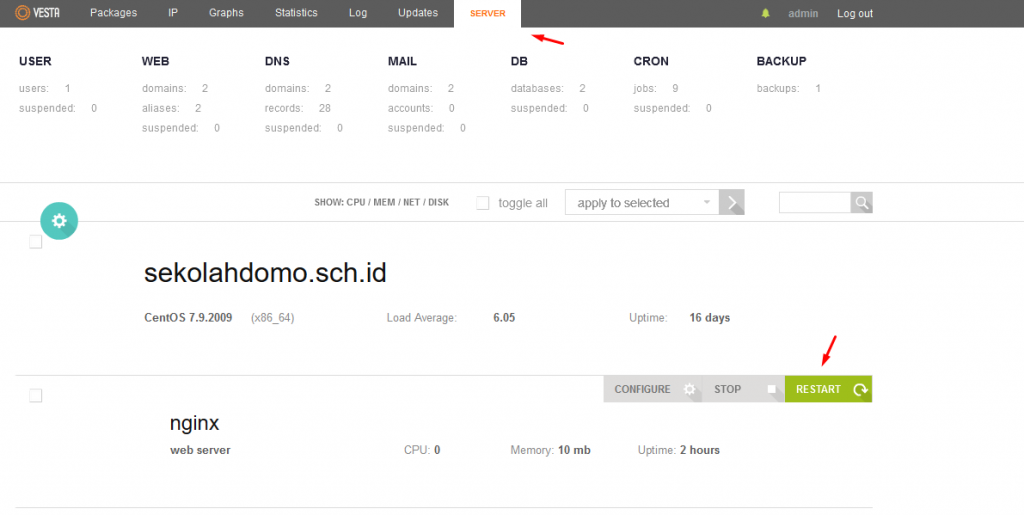 Пользователям доступно несколько вариантов установки веб-сервера, включая сервера на базе Nginx+Apache+PHP, Apache+PHP и Nginx+PHP-FPM.
Пользователям доступно несколько вариантов установки веб-сервера, включая сервера на базе Nginx+Apache+PHP, Apache+PHP и Nginx+PHP-FPM.
При этом, на странице установки на официальном сайте разработчиков можно найти форму генерации подходящей установочной команды.
Для любых версий операционных систем Linux процедура установки с помощью скрипта не отличается. Установка VestaCP на Debian 9 производится по тому же алгоритму.
Возможный выбор программных компонентов
- FTP-сервер vsftp.
- Firewall iptables и fail2ban, позволяющие настраивать автоматическую блокировку по IP-адресу.
- DNS-сервер named.
- Комбинации почтового сервера.
- БД MySQL или PostgreSQL.
Загрузка установщика скрипта
Команда загрузки выполняется двумя способами на выбор:
wget http://vestacp.com/pub/vst-install.sh
curl -O http://vestacp.com/pub/vst-install.sh
Запуск установки
Далее необходимо запустить скрипт, после чего установка начнется в автоматическом режиме. Во время операции он скачает требующиеся компоненты и ПО веб-сервера. Чтобы инициировать их установку, используем команду:
bash vst-install.sh
После этого появится перечень компонентов, которые будут установлены вместе с панелью:
Далее указываем действующий адрес электронной почты и имя хоста. Установка всех указанных компонентов панели займет около 15 минут.
После завершения процесса на экране отобразится информация для входа. Она же придет на указанный адрес.
Вход в панель
Зайти в веб-интерфейс панели можно через любой браузер последней версии. Это возможно и со смартфона, использующего последнее ПО. При успешном входе появится главная страница VestaCP.
Основные настройка панели
Настройка после установки включает в себя изменение некоторых базовых параметров.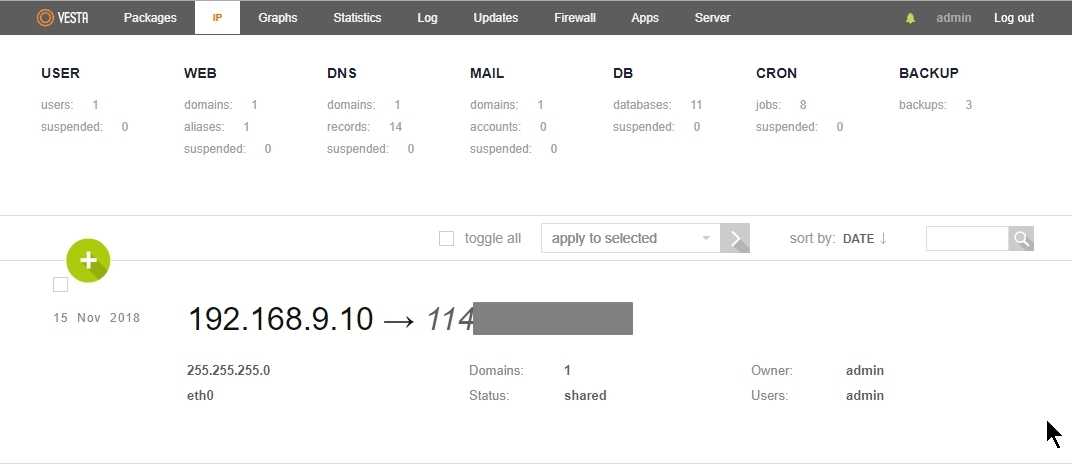
Включение русского языка
Панель достаточно хорошо переведена на русский язык. Если английский интерфейс совсем непонятен, можно переключить установку в пользовательском разделе. При условии, что языковой пакет «ru» есть в используемой операционной системе .
Добавление IP-адреса
Добавить внешние адреса можно через одноименный раздел.
Администратор может выбрать, на каком IP работает сайт.
Отключение автообновления
При использовании панели управления рекомендуется отключить автообновления. Непроверенные пакеты могут вызвать сбои в работе VestaCP. Отключение опции позволит самостоятельно выбирать время для обновления. Заходим в «Обновления» и нажимаем «Выключить автообновление».
Увеличение времени бана
Панель использует удобный инструмент fail2ban, который блокирует пользователей, пытающихся войти в учетную запись, на определенное время. По умолчанию стоит показатель 600 секунд, то есть 10 минут, но если вход пытаются осуществить через запрограммированных ботов, этот показатель слишком мал.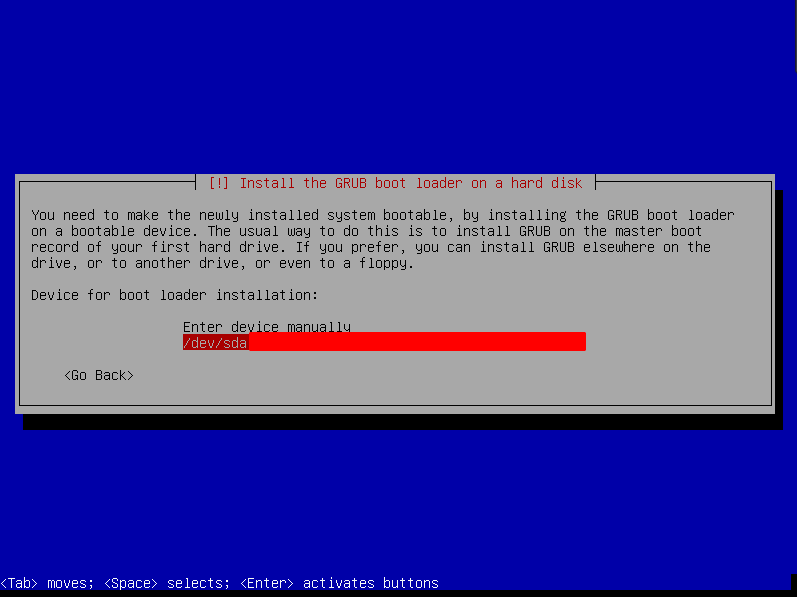 Для улучшения безопасности рекомендуется увеличить время до часа.
Для улучшения безопасности рекомендуется увеличить время до часа.
Для изменения параметра переходим в раздел «Сервер» и выбираем для инструмента fail2ban опцию «Configure».
Изменение показателя производится через секцию «[ssh-iptables]» — в графе «bantime =» ставим 3600 или больше.
Если есть подозрение в том, что сервер пытаются целенаправленно взломать, можно увеличить время бана до 24 часов, а количество неверных попыток до 15. Это автоматически исключит вероятность того, что пытается войти реальный человек.
Добавление сайта
Рассмотрим процесс на примере создания ресурса для WordPress. Чтобы добавить в панель управления сайт, необходимо создать нового пользователя. Для этого переходим в раздел «User».
В процессе необходимо заполнить все поля. Важно указать в «Доступе по SSH» параметр «bash» или «sh». Для этого выбираем созданного пользователя и нажимаем «Редактировать»
Далее входим в ПУ и переходим в раздел «WEB». Теперь нужно добавить домен.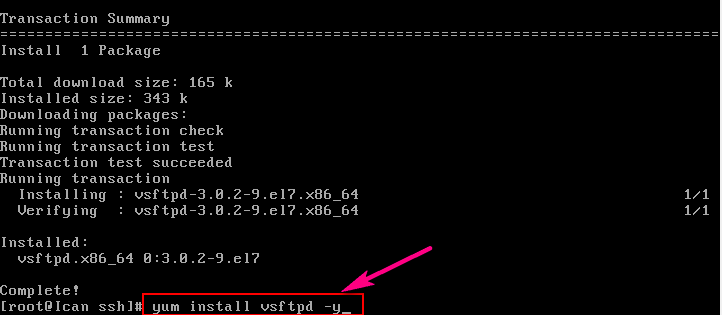 Здесь же позже создаются поддомены.
Здесь же позже создаются поддомены.
Для любого сайта потребуется база данных. Ее можно создать в разделе «DB».
Далее загружаем исходники сайта через FTP или SFTP. Все действия выполняем под созданной для него учетной записью. Чтобы ускорить операцию, лучше загружать архив. Загрузка распакованных файлов займет больше времени.
После этого необходимо подключиться по FTP, используя любой удобный клиент. Вводим имя сервера и данные учетной записи. Архив загружается непосредственно в корень FTP. Далее подключаемся к серверу. Можно использовать Putty или его аналог WinSCP.
Распаковываем архив через консоль, выбирая директорию сервера. У VestaCP каталог находится, например, по адресу /home/user1/web/vesta /public_html (адрес «example » не является реальным и приведен только в качестве примера).
Выполняем команду через консоль:
# cd ~ # tar -xzvf wordpress-4.8-ru_RU.tar.gz # mv ~/wordpress/* /home/user1/web/vesta.example.com/public_html # rm -d ~/wordpress && rm ~/wordpress-4.8-ru_RU.tar.gz
Переходим по адресу сайта, чтобы автоматически запустился установщик. В нем обозначаем данные БД.
Это стандартный процесс. Панель управления располагает собственными шаблонами по умолчанию, применяющимися для любой CMS. Изменить выбранный шаблон можно в «WEB».
SSL-сертификаты
Через панель VestaCP можно автоматически создать свободные сертификаты SSL от Let’s Encrypt. Возможно добавить непосредственно при создании нового сайт или после этого в настройках. Нужный параметр находится в разделе «WEB».
Для проверки его исправной работы, достаточно перейти по адресу ресурса с https.
Важно. При обновлении SSL-сертификата от Let’s Encrypt, выпущенного для кирилического домена, возможно возникновение ошибки «Error: domain www.мойдомен.рф doesn’t exist.».
Это может происходить из-за сложности конвертации в кириллических символов в пуникод (punycode).
Для решения проблеммы нужно закоментировать (добавить символ «#» перед строкой) нижеприведенные строки в файле: /usr/local/vesta/bin/v-check-letsencrypt-domain. В итоге должно получиться:
# if [ -z "$rdomain" ]; then # check_result $E_NOTEXIST "domain $domain doesn't exist" # fi
Дополнительные настройки
Как сделать переадресацию с http на https
Существует возможность настроить автоматическое перенаправление с обычного сайта на его версию с защищенным соединением https. Для этого нужно вписать в файл .htaccess следующий отрывок.
RewriteEngine On
RewriteCond %{HTTPS} off
RewriteRule (.*) https://%{HTTP_HOST}%{REQUEST_URI} [R,L] Установка PHP 7
Обновить сразу несколько версий PHP при использовании Apache помогут готовые решения для Debian/Ubuntu и CentOS. Скрипт для CentOS можно найти на официальном форуме разработчиков VestaCP. Там среди настроек есть выбор версии PHP.
Там среди настроек есть выбор версии PHP.
Поскольку для Nginx + PHP-FMP нет готовых решений, понадобится обновить PHP вручную. Предварительно стоит проверить, какая версия уже установлена. В консоли вводим команду:
# php -v PHP 5.6.31 (cli) (built: Jul 6 2017 08:06:11) Copyright (c) 1997-2016 The PHP Group Zend Engine v2.6.0, Copyright (c) 1998-2016 Zend Technologies
Дальнейшие изменения необходимо предварительно проверить на тестовом сервере, чтобы смена версий PHP прошла без проблем с работоспособностью.
Для обновления PHP, придется удалить его старую версию. Рассмотрим этот процесс на примере обновления до PHP 7.1. Для более новых версий, например PHP 7.4, процедура выглядит аналогично.
1. Останавливаем работу служб:
# service nginx stop # service php-fpm stop
2. Добавляем репозитории:
# wget https://dl.fedoraproject.org/pub/epel/epel-release-latest-7.noarch.rpm # wget http://rpms.remirepo.net/enterprise/remi-release-7.rpm # rpm -Uvh remi-release-7.rpm epel-release-latest-7.noarch.rpm # yum --enablerepo=remi update remi-release
3. Удаляем установленную версию PHP:
# yum remove php php-fpm
4. Устанавливаем PHP 7.1:
yum --enablerepo=remi-php71 install php71-php php71-php-pear php71-php-bcmath php71-php-pecl-jsond-devel php71-php-mysqlnd php71-php-gd php71-php-common php71-php-fpm php71-php-intl php71-php-cli php71-php php71-php-xml php71-php-opcache php71-php-pecl-apcu php71-php-pecl-jsond php71-php-pdo php71-php-gmp php71-php-process php71-php-pecl-imagick php71-php-devel php71-php-mbstring
5. Создаем символьную ссылку:
# rm -f /usr/bin/php # ln -s /usr/bin/php71 /usr/bin/php
6.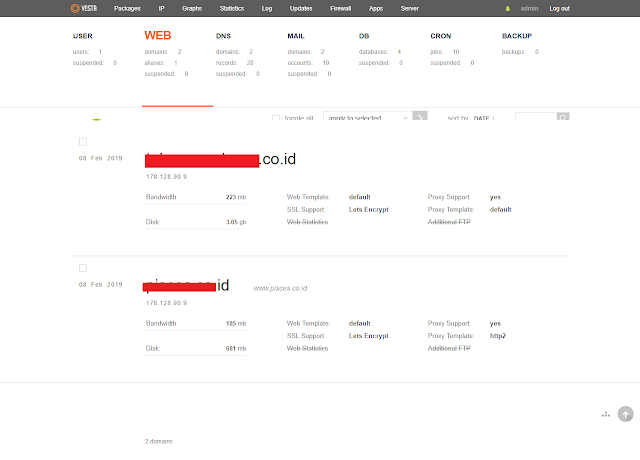 Создаем ссылку для конфигурационной папки PHP:
Создаем ссылку для конфигурационной папки PHP:
# ln -s /etc/php-fpm.d /etc/opt/remi/php71/php-fpm.d
7. Далее в файле конфигурации /usr/local/vesta/conf/vesta.conf нужно внести такие изменения:
WEB_BACKEND='php71-php-fpm'
8. Переименовываем папки в Vesta:
# cd /usr/local/vesta/data/templates/web # mv php-fpm php71-php-fpm # cd /usr/local/vesta/data/templates/web/nginx # mv php-fpm php71-php-fpm
9. Запускаем сервисы и включаем новую версию PHP в автозагрузку:
# systemctl start nginx # systemctl start php71-php-fpm # systemctl enable php71-php-fpm
Подобные изменения могут повлиять на работоспособность панели, в том числе блокируют автоматическое обновление Весты. Избежать этого можно, переименовав php71-php-fpm в php-fpm. Но в таком случае автообновление стало бы невозможным для PHP. Пользователю стоит самостоятельно решить, какой параметр для него важнее.
Избежать этого можно, переименовав php71-php-fpm в php-fpm. Но в таком случае автообновление стало бы невозможным для PHP. Пользователю стоит самостоятельно решить, какой параметр для него важнее.
Представленная инструкция подходит в том числе для PHP 7.2 и 7.4.
Настройка backup
Резервное копирование панели находится в соответствующем разделе — «Backup». Создавать бэкапы там достаточно просто и, это не требует много времени.
Чтобы начать процедуру, нажимаем на иконку плюса. Копирование ставится в очередь, об его окончании придет оповещение на почту. Файл бэкапа можно скачать через веб-интерфейс VestaCP.
Что включает в себя бэкап
- Исходники сайта, сертификаты, настройки Nginx и панели для каждого домена.
- Конфигурации системного профиля на сервере.
- MySQL без системных настроек.
- Cron пользовательского файла.
Обновление phpMyAdmin
Зайти в phpMyAdmin можно через раздел DB. Адрес файла конфигурации на сервере: /etc/phpmyadmin/config.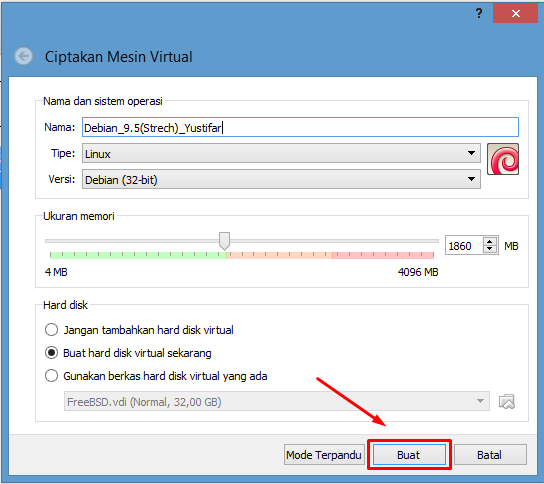 inc.php.
inc.php.
Панель использует стандартную версию phpmyadmin, поэтому обновить ее можно пакетным менеджером, стоящим в системе по умолчанию.
Если по какой-то причине использовать репозиторий нежелательно, можно сделать обновление phpMyAdmin, добавив новые исходники в /usr/share/phpMyAdmin.
Файловый менеджер
Использовать файловый менеджер бесплатно для VestaCP официально не получится. Панель может применять платный дополнительный плагин от разработчиков — Web File Manager.
Расположение файлов и логов по умолчанию
Ниже представлено стандартное расположение некоторых файлов и логов VestaCP, которые могут понадобиться при работе с ней.
| /usr/local/vesta | Директория панели |
| /var/log/vesta | Логи Vesta |
| /home/user1/web/example.com/public_html | Директория сайта и пользователя user1 |
| /home/backup | Резервное копирование |
| /var/log/nginx/domains | Логи сайтов на nginx |
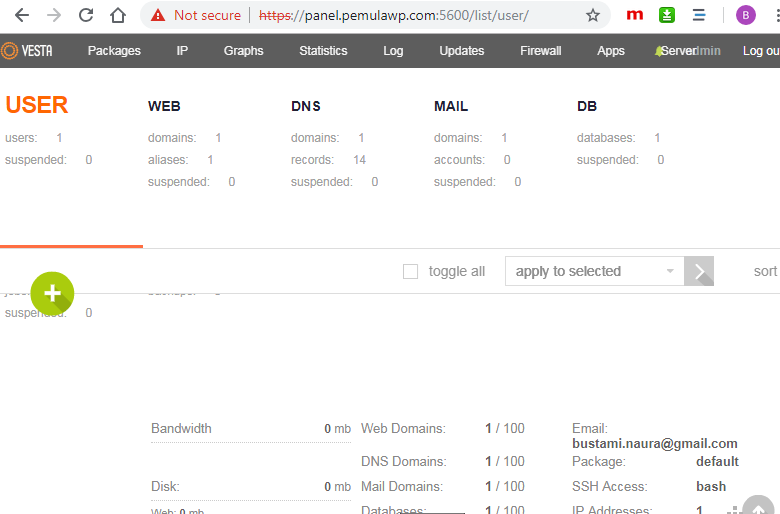 d d | Общие и персональные настройки домена от php-fpm |
| /home/user1/conf/web | Настройки nginx и все сертификаты |
| /etc/php.ini | Конфигурация php |
Заключение
VestaCP считается одним из самых удобных бесплатных вариантов, которые особенно подходят новичкам в сфере IT за счет интуитивно понятного веб-интерфейса и наличия стандартных шаблонов. Свободное распространение, открытый код и широкие возможности являются основными преимуществами панели управления.
Нужен мощный и надежный виртуальный сервер для VestaCP? Выбирай VPS от Eternalhost — быстрые SSD, 2.8 ГГц CPU, защита от DDoS-атак и круглосуточная техподдержка!
Оцените материал:
[Всего голосов: 4 Средний: 5/5]Debian — cPanel hosting
ISP VMmanager 6Быстро, удобно, красиво… сегодня мы запустили новый кластер для предоставления виртуальных серверов на базе гипервизора KVM с новой панелью управления ISP VMmanager 6.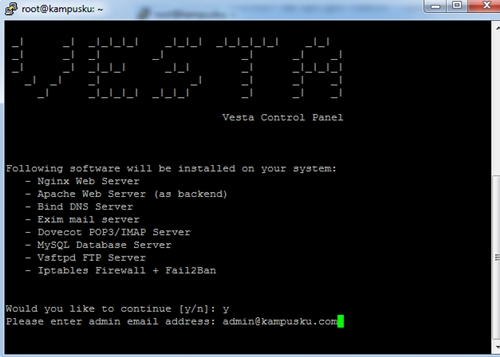
Читать далее ISP VMmanager 6 — новая панель управления виртуальными серверами KVM
Опубликовано Автор TechSupport-0Рубрики Centos, Debian, GNU/Linux, KVM сервера, Ubuntu, Виртуальный сервер, Новости cPanel hosting, Обновления, Операционные системыМетки isp, isp manager, isp vm, isp vmmanager 6, virtual server, виртуальный серверДобавить комментарий к записи ISP VMmanager 6 — новая панель управления виртуальными серверами KVM Debian 10 Buster| заказать KVM сервер | стоимость KVM сервера |
В данной статье описывается ручная установка бесплатной панели управления сервером VestaCP (что такое VestaCP).
Читать далее Установка VestaCP на сервер
Опубликовано Автор TechSupport-0Рубрики Apache, Arch, Centos, CloudLinux, Debian, Fedora, FreeBSD, FTP серверы, GNU/Linux, Mint, nginx, Red Hat, Slackware, Ubuntu, Web серверы, База знаний, Виртуальный сервер, Операционные системы, Панели управления, СУБД MySQL, Управление ресурсамиМетки linux, vestacp, vst-install.sh, настройка, Установка VestaCP на серверДобавить комментарий к записи Установка VestaCP на сервер OpenVZ + TUN/TAPДля работы виртуального сервера OpenVZ в качестве VPN необходима поддержка TUN/TAP (что такое TUN/TAP). На всех тарифах OpenVZ предоставляется бесплатная поддержка виртуального сетевого драйвера.
Читать далее Виртуальный сервер OpenVZ + TUN/TAP
Опубликовано Автор TechSupport-0Рубрики Centos, Debian, GNU/Linux, Ubuntu, Операционные системы, Серверное ПО, Управление ресурсамиМетки OpenVPN, tap, tun, vpn, Виртуальный сервер OpenVZ + TUN/TAP, поддержка tun/tapДобавить комментарий к записи Виртуальный сервер OpenVZ + TUN/TAPВ терминологии компьютерных сетей, TUN и TAP — виртуальные сетевые драйверы ядра системы.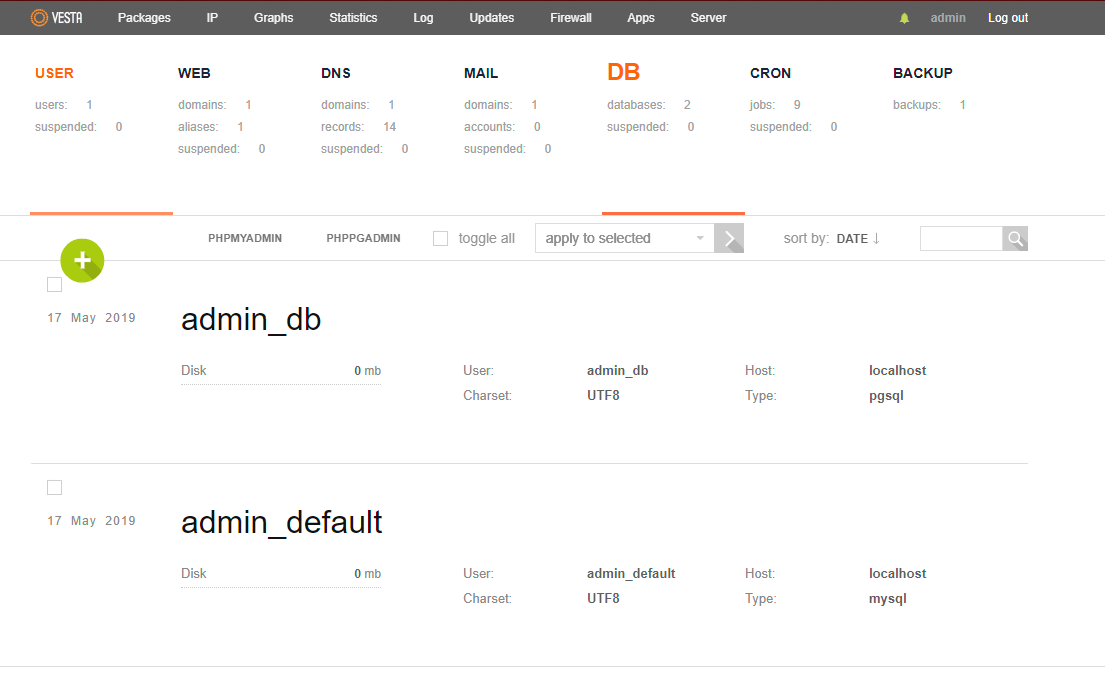 Они представляют собой программные сетевые устройства, которые отличаются от обычных аппаратных сетевых карт.
Они представляют собой программные сетевые устройства, которые отличаются от обычных аппаратных сетевых карт.
Читать далее Что такое TUN/TAP
Опубликовано Автор TechSupport-0Рубрики Arch, Centos, CloudLinux, Debian, Fedora, FreeBSD, GNU/Linux, Mint, Red Hat, Slackware, Ubuntu, База знаний, Виртуальный серверМетки driver, Ethernet, network, OSI, tap, tun, TUN/TAP, vps, виртуальная сетевая карта, Устройства TUN/TAPДобавить комментарий к записи Что такое TUN/TAPВ Debian 9 Stretch используется новый подход к именованию сетевых интерфейсов.
Вместо традиционной схемы, в соответствии с которой сетевые интерфейсы получают имена типа eth0, eth2, eth3, в Debian 9 используется совершенно иной подход — stateless persistent network interface names (постоянные имена без сохранения состояния).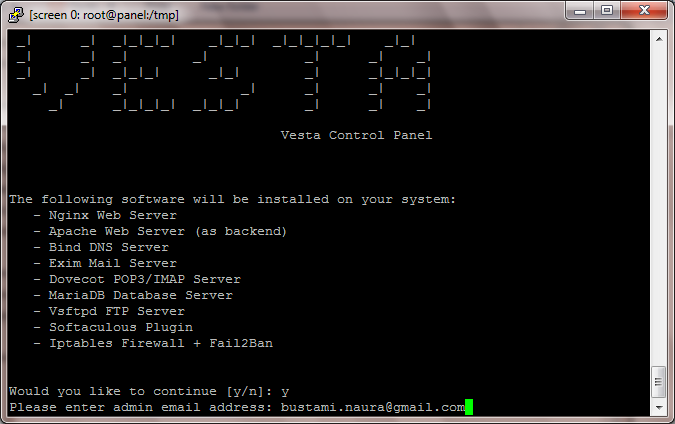 При именовании используются индексированные номера интерфейсов в BIOS, а также номера слотов PCI. Читать далее Debian 9: настройка сетевых интерфейсов
При именовании используются индексированные номера интерфейсов в BIOS, а также номера слотов PCI. Читать далее Debian 9: настройка сетевых интерфейсов
Pure-FTPd — свободный FTP-сервер для операционных систем семейства UNIX, распространяется по лицензии BSD. Основное внимание уделяется безопасности и простоте настройки. Читать далее Установка PureFTPD
Основное внимание уделяется безопасности и простоте настройки. Читать далее Установка PureFTPD
Как установить VestaCP на Debian 9
Панель управления Vesta (часто сокращенно VestaCP) — это панель управления хостингом с открытым исходным кодом, позволяющая пользователю управлять веб-сайтами, создавать учетные записи электронной почты, управлять учетными записями электронной почты, управлять учетными записями FTP и т. д. В этом руководстве мы установим VestaCP на Debian 9, которая представляет собой бесплатно предоставляемую операционную систему, похожую на системы Unix, и является популярной системой, используемой с экземплярами облачных и выделенных серверов.
Начало работы
Чтобы начать установку VestaCP на Debian 9, вам понадобится узел, на котором работает Debian 9; вы можете использовать облачный сервер или выделенный сервер для размещения своего узла.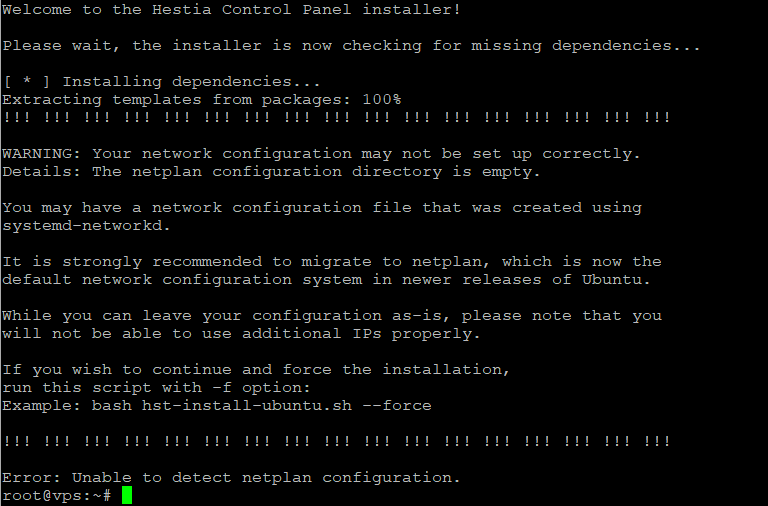 На вашем узле должна быть установлена самая последняя версия Debian 9.
На вашем узле должна быть установлена самая последняя версия Debian 9.
Время установить VestaCP на Debian 9
Теперь, когда вы выбрали облачный или выделенный сервер, вы убедились, что на вашем узле работает Debian 9 , и вы подтвердили, что в Debian 9 работает текущая версия программного обеспечения, вы готовы начать.
Первым шагом является получение минимальной установки Debian 9 на виртуальном частном сервере (VPS) или выделенном сервере.
Затем пришло время запустить обновление для Debian 9 и перезагрузить узел:
apt update && apt upgrade -y && reboot
После завершения обновления вы можете загрузить сценарий установки VestaCP:
curl -O http://vestacp.com/pub/vst-install.sh
После загрузки скрипта установки вы можете запустить его на своей ноде:
bash vst-install.sh
Если вам нужно настроить установку VestaCP, вы можете сделать это на https://vestacp.com/install/.
При запуске сценария установки вам будет предложено заполнить следующие вопросы с соответствующим ответом:
Хотите продолжить [да/нет]: д
Пожалуйста, введите адрес электронной почты администратора: your_email@email. com
com
Пожалуйста, введите полное доменное имя хоста [vestacp]: server.example.com
Установка VestaCP может занять до 15 минут.
После завершения сценария установки вы можете получить следующее уведомление:
root отсутствует в файле sudoers. Об этом инциденте будет сообщено.
================================================ ======
_| _| _|_|_|_| _|_|_| _|_|_|_|_| _|_|
_| _| _| _| _| _| _|
_| _| _|_|_| _|_| _| _|_|_|_|
_| _| _| _| _| _| _|
_| _|_|_|_| _|_|_| _| _| _|
Вы завершили установку VestaCP. После завершения вы получите приглашение с именем пользователя, паролем и хостом.
https://********:8083
имя пользователя: admin
пароль: *******
Теперь вы можете войти в свою панель управления и начать использовать установку VestaCP.
Заключение
Поздравляем с завершением установки Vesta CP на Debian 9, теперь вы готовы приступить к управлению веб-сайтами, учетными записями электронной почты, учетными записями FTP и многим другим. Если вы нашли это руководство полезным при настройке новой панели управления, поделитесь им с другими пользователями, участвующими в том же процессе настройки.
Если вы нашли это руководство полезным при настройке новой панели управления, поделитесь им с другими пользователями, участвующими в том же процессе настройки.
Как установить VestaCP на Debian 9 Stretch
В этом руководстве мы покажем вам, как установить VestaCP на Debian 9 Stretch. Для тех из вас, кто не знал, KDE — это хорошо известная среда рабочего стола для Unix-подобных систем, разработанная для пользователей, которые хотят иметь красивую среду рабочего стола для своих компьютеров. Это один из наиболее часто используемых интерфейсов рабочего стола. .
В этой статье предполагается, что у вас есть хотя бы базовые знания о Linux, вы знаете, как использовать оболочку, и, самое главное, вы размещаете свой сайт на собственном VPS. Установка довольно проста и предполагает, что вы работаете под учетной записью root, в противном случае вам может потребоваться добавить «9».0020 sudo ‘к командам для получения привилегий root. Я покажу вам пошаговую установку Панели управления Vesta на сервер Debian 9 (Stretch).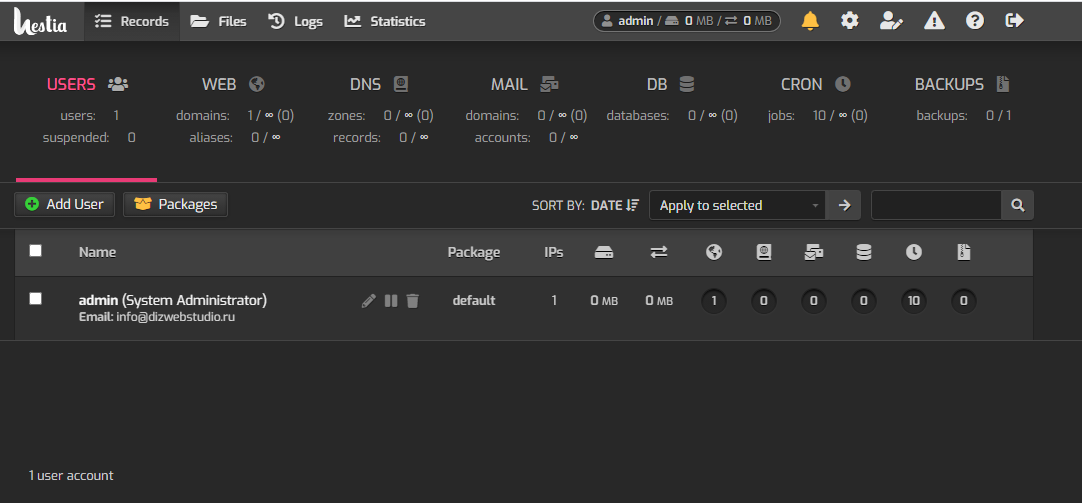
Предварительные условия
- Сервер под управлением одной из следующих операционных систем: Debian 9 (Stretch).
- Во избежание возможных проблем рекомендуется использовать новую установку ОС.
- SSH-доступ к серверу (или просто откройте терминал, если вы находитесь на рабочем столе).
- A
пользователь sudo без полномочий rootили доступ к пользователю root
Шаг 1. Перед установкой любого программного обеспечения важно убедиться, что ваша система обновлена, выполнив следующие команды apt-get в терминале:
apt-get update apt-get upgrade
Шаг 2. Установка VestaCP на Debian 9.
Загрузите скрипт установки панели управления Vesta с помощью следующей команды:
curl -O http://vestacp.com/pub/vst-install.sh
Кроме того, вы можете настроить установку с помощью дополнительных параметров установки по адресу https://vestacp.com/install/ и сгенерировать команда install для установки Nginx, php-fpm, proftpd, exim, dovecot, SpamAssassin, named, iptables, MySQL и использования квоты файловой системы:
bash vst-install.sh --nginx yes --phpfpm yes --apache no - -named да --remi нет --vsftpd нет --proftpd да --iptables да --fail2ban нет --quota да --exim да --dovecot да --spamassassin да --clamav нет --mysql да --postgresql нет --hostname your-domain.com --email [email protected] --password Y0ur_PaSSwD
Если все в порядке, вы должны получить такой вывод:
Панель управления Vesta В вашей системе будет установлено следующее программное обеспечение: - Веб-сервер Nginx - Сервер приложений PHP-FPM - Привязать DNS-сервер - Почтовый сервер Exim + Антиспам - POP3/IMAP-сервер Dovecot - Сервер базы данных MySQL - FTP-сервер ProFTPD - Брандмауэр Iptables Хотите продолжить [д/н]:
После завершения установки вы увидите экран с входом в панель управления:
Поздравляем, вы только что успешно установили панель управления Vesta https://ваш_сервер_IP:8083 имя пользователя: админ пароль: Y0ur_PaSSwD
Шаг 4.